
Amazon macht es mit seinem 1-Klick-Bestellsystem bereits sehr einfach, Artikel zu bestellen, aber das Unternehmen ist relativ neu Dash-Schaltflächen Machen Sie das Bestellen noch einfacher. Hier erfahren Sie, wie Sie schnell und einfach eine einrichten.
Amazon hat mit seinen verschiedenen Hardwareprodukten, einschließlich der Amazon Echo , die Ihre vielen smarthome-Produkte steuern und als eine Art virtueller Assistent fungieren können. Das Echo ist jedoch nicht das einzige Smarthome-Produkt, das Amazon herstellt. Die Dash-Schaltflächen erhalten nicht viel Aufmerksamkeit, sind jedoch viel praktischer, als die Leute ihnen zuschreiben.
Was sind Amazon Dash-Schaltflächen?
Kurz gesagt, Dash-Schaltflächen sind kleine Dongles mit einer einzigen großen Schaltfläche, die beim Drücken sofort einen festgelegten Artikel bei Amazon bestellen und in zwei Tagen vor Ihrer Haustür verfügbar sind (wenn Sie über Amazon Prime verfügen).

Die Dash-Schaltflächen werden nach Marke eingerichtet. Wenn Sie also eine Schaltfläche zum Bestellen von Clorox-Tüchern wünschen, benötigen Sie eine Dash-Taste der Marke Clorox . Amazon verkauft eine Allgemeiner Dash-Button ohne Marke , aber es ist zu diesem Zeitpunkt nur für Entwickler gedacht.
Sie können Dash-Buttons für jeweils nur 5 US-Dollar kaufen und erhalten dieses Geld zurück, wenn Sie Ihre erste Bestellung über den Button tätigen. Sie sind also im Wesentlichen kostenlos, sobald Sie sie verwenden. Sie haben also buchstäblich nichts zu verlieren, wenn Sie sie ausprobieren.
So richten Sie eine neue Dash-Schaltfläche ein
Nachdem Sie Ihre Amazon Dash-Schaltflächen bestellt und per E-Mail erhalten haben, können Sie sie einrichten. Dies dauert mit der Amazon-App auf Ihrem Smartphone nur wenige Minuten. Wenn Sie die Amazon-App noch nicht haben, laden Sie sie jetzt herunter. Es ist für beide verfügbar iOS und Android Geräte.
Sobald Sie die App heruntergeladen und installiert haben, öffnen Sie sie und tippen Sie auf die Menüschaltfläche in der oberen linken Ecke.

Wählen Sie "Ihr Konto".

Scrollen Sie nach unten und tippen Sie im Abschnitt "Dash-Geräte" auf "Neues Gerät einrichten".

Tippen Sie auf der rechten Seite des Bildschirms auf „Dash Button“.

Nehmen Sie die Schaltfläche aus der Verpackung und tippen Sie unten auf dem Bildschirm Ihres Telefons auf „Erste Schritte“.
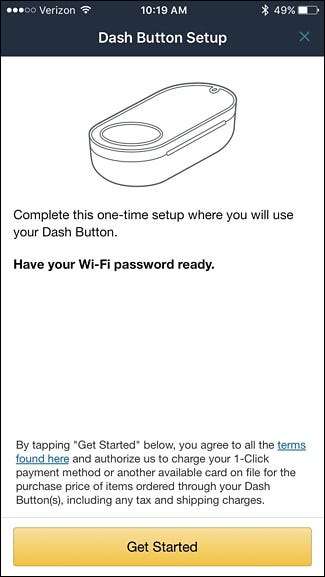
Halten Sie die Dash-Taste gedrückt, bis die kleine LED blau leuchtet.

Wenn Sie dies tun, tippen Sie in der App auf „Verbinden“.

Warten Sie einige Sekunden, während die Dash-Schaltfläche eine Verbindung zur Amazon-App herstellt. Möglicherweise werden Sie aufgefordert, die Lautstärke Ihres Telefons zu erhöhen, damit die Dash-Taste den erforderlichen Pairing-Ton hören kann.

Geben Sie im nächsten Bildschirm Ihre Wi-Fi-Netzwerkinformationen ein, falls diese noch nicht ausgefüllt sind. Tippen Sie dann auf "Weiter".

Platzieren Sie als Nächstes Ihre Dash-Taste neben dem Lautsprecher Ihres Telefons und klicken Sie in der App auf „Verbinden“.
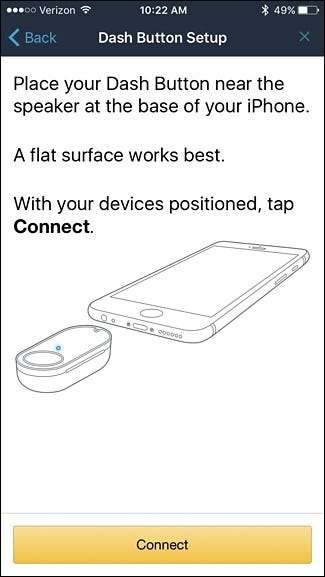
Der Pairing-Vorgang beginnt und Ihr Telefon gibt einen eindeutigen Audioton aus, den die Dash-Taste abhört, um eine Verbindung herzustellen.

Sobald dies erledigt ist, können Sie auf dem nächsten Bildschirm auswählen, was Sie bestellen möchten, wenn Sie die Taste drücken. Je nach Marke stehen Ihnen mehrere Optionen zur Auswahl.

Auf dem nächsten Bildschirm bestätigen Sie den Artikel sowie Ihre Lieferadresse und Zahlungsmethode, die bei jedem Drücken der Dash-Taste verwendet werden. Wenn alles gut aussieht, tippen Sie auf "Fertig".

Sie können auch Benachrichtigungen für die App aktivieren, wenn Sie möchten, damit Sie eine Benachrichtigung erhalten, sobald eine Bestellung für die Dash-Schaltfläche aufgegeben wurde. Sie erhalten außerdem wie gewohnt eine E-Mail für jede neue Bestellung.

Ihre Dash-Schaltfläche ist jetzt einsatzbereit. Mit dem mitgelieferten Schlüsselring können Sie Ihren Schlüsselbund anbringen oder mit der selbstklebenden Rückseite an einem Schrank oder an einer Wand befestigen. Ich habe zum Beispiel meinen Toilettenpapier-Dash-Knopf im Badezimmer und den Papierhandtuch-Dash-Knopf im Hauswirtschaftsraum, in dem wir sie aufbewahren.






